
概念画板app最新版是一款专为设计师们推出的手机绘图类应用,,软件不仅还原了pc端上各种专业绘画功能,还能通过外部链接的方式来使用各种工具,功能十分强大。这是既拥有传统写生簿的灵活性又拥有数字绘图工具高效性和通用性的绘图软件,它可以帮助用户随时随地进行编辑画图,绘图工具齐全,且画质精确细腻,还支持各种格式的操作,为设计师的创作保驾护航。用户在这里可以通过精准的格子来辅助作画,它将自然工具与矢量操控相结合,通过多点触控形状参考线、自动测量和对齐绘图功能来对你的草图进行操作,能够随着您的创意进行更改和发展,是你在创作时最大的帮手,还在等待什么?还不赶紧下载起来试试吧。
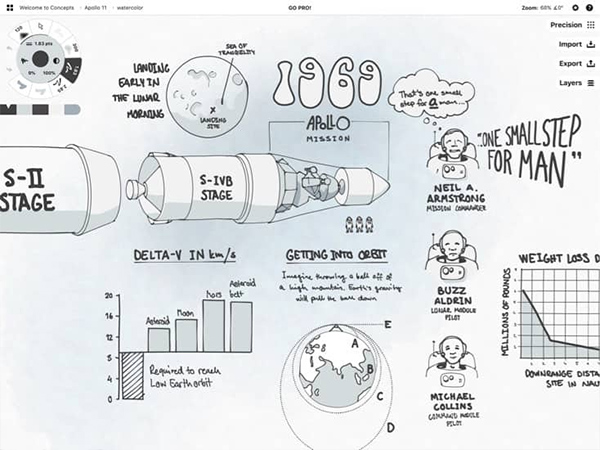
为了让您能快速熟悉概念画板界面,我们将发布概念画板使用简介系列文章。今天我们先从画廊讲起。大致分为6大块儿。
1.工程详情编辑
工程信息编辑区域,点开之后,会进入详情页。
可对工程命名(也可以在画廊页面直接点击工程名称进行重命名操作)、添加作者、定位当前位置、添加标签、填入备注。所有信息都添加并编辑完成后点击该页面下方的“完成编辑”。也可以在该页面删除当前工程(在删除工程之前,需要将工程中的绘图删除或移到其他的工程中)。
2.新建绘图
我们有多种新建绘图的方法,大致分为两种:新建空白的绘图;通过导入图片创建新绘图。
新建空白绘图有两种方法:
点击“+”新绘图
点击“+”,选择“新绘图”
通过导入图像新建绘图有两种方法:
点击“+”,选择“导入”,选择需要导入的图像,选择后就会自动新建一幅已经导入选中图像的绘图;
进入存储有需要导入图像的云盘,然后点击该图像,点击“打开”,选择用“概念画板”导入。这时会自动新建一幅已导入选中图像的绘图。
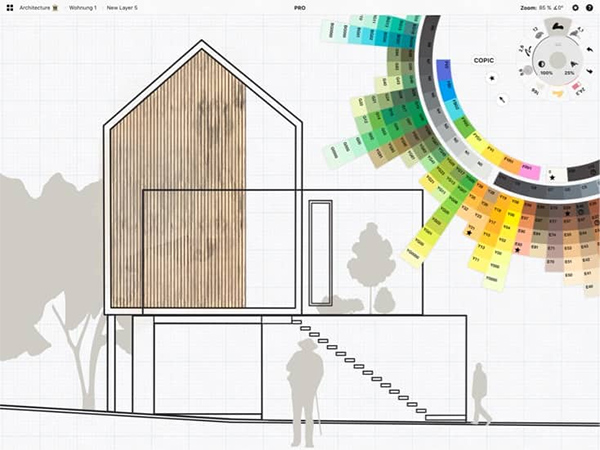
3.工程新建/移动/翻页
点击左下角的“+”在菜单中点击“新工程”。
所创建工程数量可通过“+”旁边的数字来识别,左右滑动可以切换工程。
如果需要把工程A中的一幅图移动到工程B,只需长按这幅图,滑动到屏幕边缘拖到工程B中合适的位置后松动手指即可。
4.帮助页面(绘图页面右上角也有)
右下角,“?”是帮助界面按钮。内容包含:各个社交网站链接、站内信息(欢迎垂询)、视频教程、在线用户手册和常见问题回答。您也可以在该页面对我们进行评分。
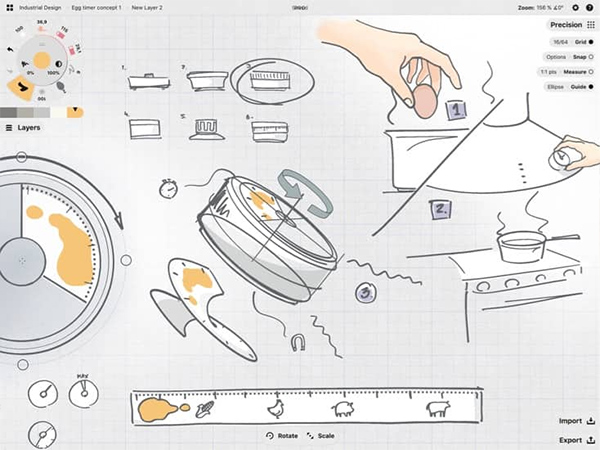
5.Pro商店
点击“PRO”(已升级用户)或“升级到Pro版”(未升级用户),就进入了PRO商店。里面有我们软件所有的内购项目,您可在此查看已购买项目。
注:
1>、最初概念画板只有iPad版本,专业版定价为50元。后来添加iPhone版本,专业版定价为25元,只限于iPhone客户端使用。如需同时在iPad和iPhone上使用,需将iPhone版本的Pro套装升级到全设备Pro套装(亦称iPad版本Pro套装)。操作:在iPad上打开概念画板,点击“升级到Pro版”,然后点击“恢复购买”(不点击“恢复购买”就会收取您的50元全套装费用),支付差价25元即可。
2>、PDF功能和素材库内购项目不包含在Pro专业版套装中。
素材套装:
在概念画板中购买超过1个素材包,您会收到积分而不是直接就购买到素材包。1个积分可以兑换1个素材包。同时购买3个、5个、10个素材包时候享受折扣优惠。(单个素材包售价12元人民币)
您在Pro商店内可以看到目前未兑换的积分数量,也可以在素材库页面“市场”旁边看到。
兑换素材包时,可以在素材库中上下滑动找到您想要兑换的素材包,点击该素材包,点击“1积分”即可兑换。您也可以使用2个积分来兑换“制作您自己的素材”功能(该功能售价25元人民币)。
恢复购买:有时候更新软件后可能会发生之前所购买的PRO套装或素材包等项目会让您再次购买,这时您只需在购买页面点击“恢复购买”即可。(目前概念画板所有项目都是一次购买永久有效)

6.个人信息
左上角和右下角的人像点开后都会进入个人页面。
该页面信息包括:姓名及邮件地址(这里是为了我们可以给您发送更新和绘图提示,填写完后点击“给我发送更新和绘图提示”前面框框);所有绘图的总数及绘图所用时间;给我们发站内信;向好友推荐概念画板;“您的档案图片……”是更换头像的链接(详情见备注);软件制作人员。
备注:我们用来更换您头像的免费/开放的服务叫 Gravatar (http://en.gravatar.com/),由来自Automatic 的优秀者(wordPress的创作者)创建。使用此服务您可以连接一个邮箱地址到一个图像。设置概念画板头像请按下面步骤操作:
免费注册Gravatar。
在Gravatar里使用的电子邮件上添加图像。
设置您的Gravatar图像级别为“G”
在画廊打开“我”按钮进入概念画板个人资料页面
在电子邮件区域输入您在gravatar上使用的电子邮件,然后点击“完成”
您的个人资料图像现在就应该显示出来了
您可在此处测试您的gravatar 邮箱地址……https://en.gravatar.com/site/check/ 确保显示出的图像是G级别。
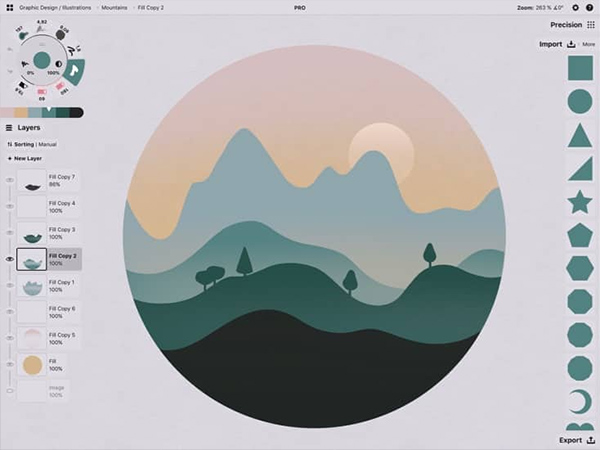
添加画布
来到主页面中,点击页面底部的加号,可以添加空白的画布。
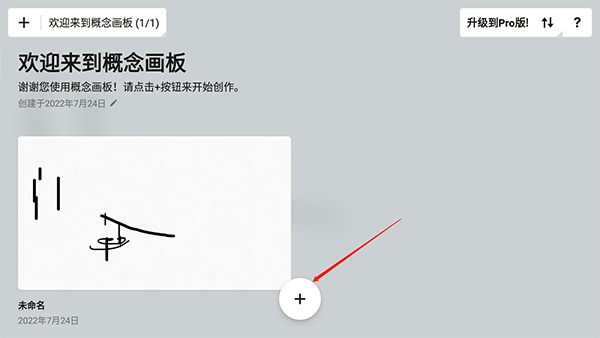
滑动转盘找到橡皮擦
进入画布页面中,可以在左上角看到一个转盘,直接滑动,找到名称为30的画笔即是橡皮擦。
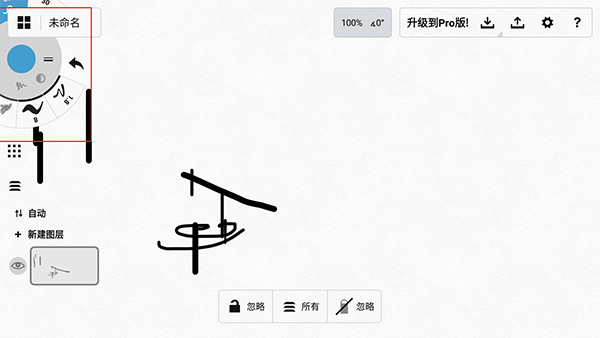
擦除物体
反复涂抹,即可清除画布上面的色块。
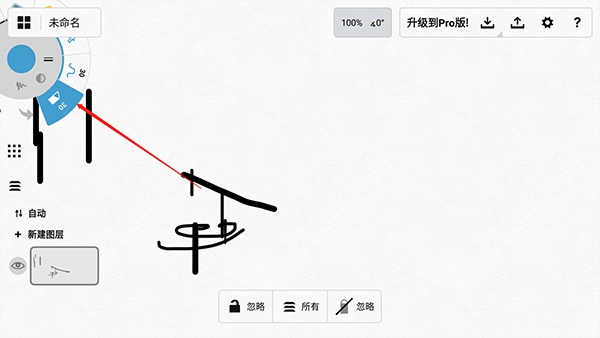
点击新创建一个绘画项目并给其项目进行命名。
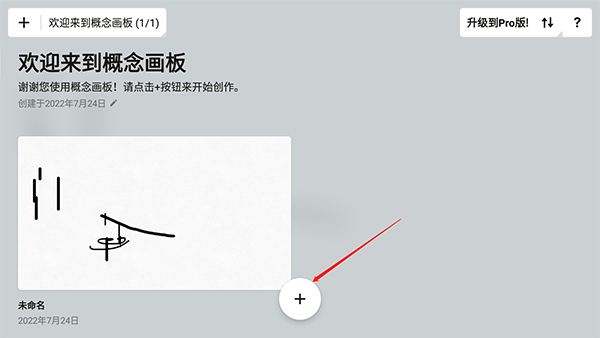
点击菜单栏中的插入功能选项。
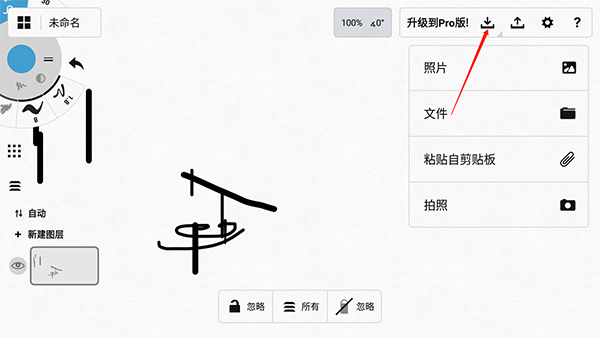
打开文件夹选择自己需要插入的图片。
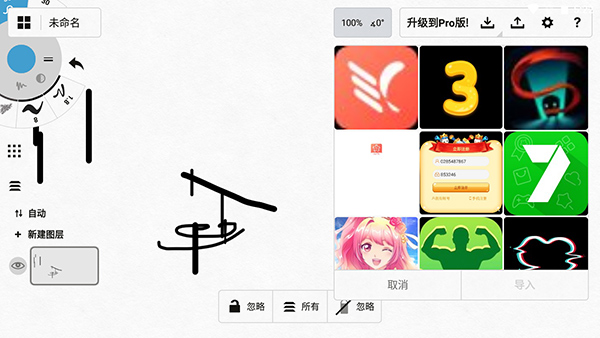
点击确定,图片插入成功,调整图片位置和大小,完毕。

与分辨率无关
概念画板是由我们新一代矢量与光栅相结合的成果— 其拥有64位多线程渲染精度、无限画布及能够随意缩放和自由移动的高清笔触。
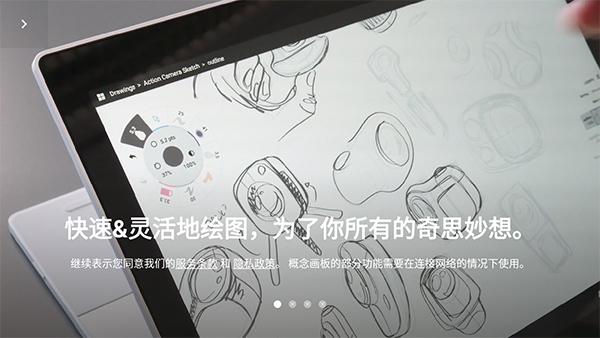
为高性能而生
概念画板专为120Hz显示器、超低延迟的压感笔(比如Apple Pencil和Surface Pen)而优化,比其他任何绘图应用更加灵敏。恰似纸张,胜过纸张。

无需付费也可用来创作
快速迭代或探索愉快的偶然——是概念画板的灵活核心。长按选择你所画的任何笔画,然后进行复制、测量、更改工具、线宽、颜色,或者删除。这是具有矢量特性的传统工具之美。
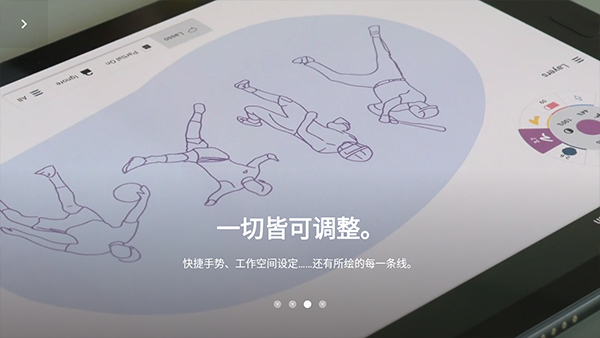
- 自定义画布、工具、手势,和一切
- 在画布上和画廊中复制内容,方便迭代
- 将图片拖放到画布上作为参考或临摹
- 无限量可调整不透明度图层分层系统
- 无限大画布,伴有多种纸张类型和网格任君挑选
- 工具转轮和工具栏让您可个性化配置常用笔刷和预设
- 逼真响应压感、倾斜和速度的笔刷,并可选择实时平滑
- 美轮美奂的Copic色轮,可帮助您选择看起来很棒的颜色
- 灵活矢量绘图:移动,整理,按工具、颜色、笔宽、平滑度和缩放编辑所画的内容
- 导出图片、PDF和矢量图,用于打印或朋友和客户间快速反馈